怎么取消360浏览器为默认浏览器win10 win10如何取消360默认浏览器
更新时间:2022-09-01 09:52:42作者:huige
很多人都喜欢在电脑中安装360浏览器来使用并设置为默认浏览器,但是使用一段时间之后又想要将其取消,可是很多win10系统用户并不知道怎么取消360浏览器为默认浏览器,其实操作方法也不难,现在就跟着小编一起来学习一下win10取消360默认浏览器的详细方法。
具体步骤如下:
1、首先打开电脑中安装的360安全中心程序,点击页面上方的“功能大全”。
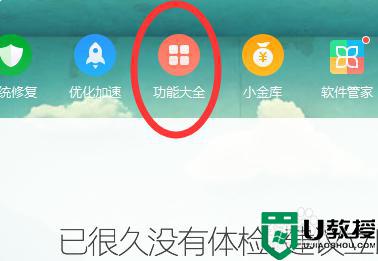 22、进入“功能大全”后,在“我的工具”项目中点击“默认软件”。
22、进入“功能大全”后,在“我的工具”项目中点击“默认软件”。
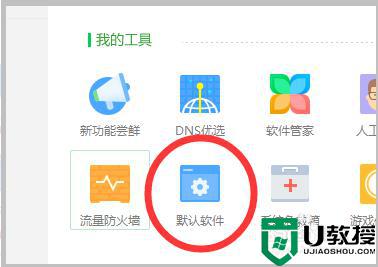 33、即可打开默认软件设置页面,找到浏览器选项,可以看到此时默认浏览器被设置为“360浏览器”。
33、即可打开默认软件设置页面,找到浏览器选项,可以看到此时默认浏览器被设置为“360浏览器”。
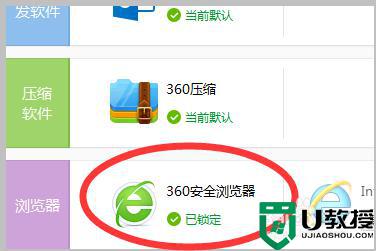 44、如果需要取消360浏览器的默认,可以选择其他的浏览器,点击“默认并锁定”按钮即可更换。
44、如果需要取消360浏览器的默认,可以选择其他的浏览器,点击“默认并锁定”按钮即可更换。
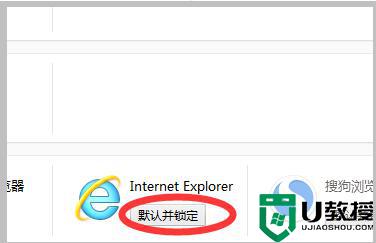
上述给大家讲解的就是win10如何取消360默认浏览器的详细内容,有需要的话,就可以学习上面的方法来取消吧。
怎么取消360浏览器为默认浏览器win10 win10如何取消360默认浏览器相关教程
- win102345默认浏览器怎么取消 win10怎样取消2345为默认浏览器
- 如何取消win10默认浏览器 win10怎么取消默认浏览器的设置
- win10系统2345默认浏览器怎么取消 win10取消2345默认浏览器的方法
- win10如何设置默认浏览器 电脑怎么设置默认浏览器
- 怎么设置默认浏览器win10 如何设置w10的默认浏览器
- win10修改浏览器默认首页的步骤 win10怎么更改浏览器默认主页
- win10 默认浏览器设置教程 win10默认浏览器怎么设置
- win10默认浏览器设置在哪里 win10电脑默认浏览器设置方法
- w10默认浏览器变成了ie怎么办 win10设置了edge为默认浏览器又变成ie如何处理
- win10默认浏览器火狐怎么设置 win10如何设置火狐为默认浏览器
- Win11如何替换dll文件 Win11替换dll文件的方法 系统之家
- Win10系统播放器无法正常运行怎么办 系统之家
- 李斌 蔚来手机进展顺利 一年内要换手机的用户可以等等 系统之家
- 数据显示特斯拉Cybertruck电动皮卡已预订超过160万辆 系统之家
- 小米智能生态新品预热 包括小米首款高性能桌面生产力产品 系统之家
- 微软建议索尼让第一方游戏首发加入 PS Plus 订阅库 从而与 XGP 竞争 系统之家
win10系统教程推荐
- 1 window10投屏步骤 windows10电脑如何投屏
- 2 Win10声音调节不了为什么 Win10无法调节声音的解决方案
- 3 怎样取消win10电脑开机密码 win10取消开机密码的方法步骤
- 4 win10关闭通知弹窗设置方法 win10怎么关闭弹窗通知
- 5 重装win10系统usb失灵怎么办 win10系统重装后usb失灵修复方法
- 6 win10免驱无线网卡无法识别怎么办 win10无法识别无线网卡免驱版处理方法
- 7 修复win10系统蓝屏提示system service exception错误方法
- 8 win10未分配磁盘合并设置方法 win10怎么把两个未分配磁盘合并
- 9 如何提高cf的fps值win10 win10 cf的fps低怎么办
- 10 win10锁屏不显示时间怎么办 win10锁屏没有显示时间处理方法

